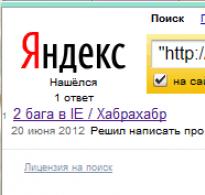Microsoft Excel програмын гол зорилго. MS Excel функцүүдийн практик хэрэглээ
Microsoft Excel хүснэгтийн зорилго
Microsoft Excel хүснэгтүүд нь үндсэндээ тоон утгыг агуулсан өгөгдлийн хүснэгтүүдтэй ажиллахад хэрэглэгчдэд ээлтэй туршлага өгөх зорилготой юм.
Хүснэгтийг ашигласнаар та гар аргаар тооцоолол хийхгүйгээр үнэн зөв үр дүнд хүрэх боломжтой бөгөөд суурилуулсан функцууд нь нарийн төвөгтэй асуудлыг хурдан шийдвэрлэх боломжийг олгодог.
Тэгш өнцөгт хүснэгтүүд нь ихэвчлэн захиалгат өгөгдлийг хадгалдаг бөгөөд хүний мэргэжлийн үйл ажиллагааны янз бүрийн чиглэлээр тоо болон текстийн мэдээллийг хоёуланг нь дүрслэн харуулахад ашигладаг. Хүснэгтүүд нь эх сурвалж (анхдагч) өгөгдөл болон тэдгээрт янз бүрийн төрлийн үйлдлүүдийн үр дүнг хоёуланг нь хадгалах боломжтой. Компьютер гарч ирэхээс өмнө графиктай хуудас эсвэл картын индекс шиг хүснэгтүүдийг ашигладаг байсан.
Компьютерууд өгөгдөл үзүүлэх, боловсруулахад илүү хялбар болгосон. Өгөгдөл боловсруулах программууд нь цаасан дээр зурсан ердийн хүснэгттэй төстэй байдаг тул хүснэгт эсвэл хүснэгт гэж нэрлэдэг.
Тайлбар 1
Өнөөдөр Lotus 1-2-3, Quattro Pro, Calc гэх мэт хүснэгтэн өгөгдлийг хадгалах, боловсруулах асар олон тооны програмууд байдаг. Хувийн компьютерт хамгийн өргөн хэрэглэгддэг хүснэгтийн процессор бол Microsoft Excel юм.
MS Excel нь эдийн засгийн төлөвлөлт, санхүү, техник, эдийн засаг, инженерийн асуудлыг шийдвэрлэх, нягтлан бодох бүртгэл, банкны үйл ажиллагаа явуулах, мэдээллийг статистик боловсруулах, өгөгдөлд дүн шинжилгээ хийх, төслийн урьдчилсан таамаглал гаргах, татварын тайлан бөглөх гэх мэтэд ашиглагддаг.
Excel-ийн хүснэгтийн хэрэгсэл нь статистикийн мэдээллийг боловсруулж, график, график хэлбэрээр харуулах боломжийг олгодог бөгөөд үүнийг өдөр тутмын амьдралдаа хувийн нягтлан бодох бүртгэл, өөрийн хөрөнгийн зарцуулалтад дүн шинжилгээ хийхэд ашиглаж болно.
Тиймээс хүснэгтийн гол зорилго нь:
- өгөгдөл оруулах, засварлах;
- форматлах хүснэгт;
- тооцооллын автоматжуулалт;
- үр дүнг график, график хэлбэрээр танилцуулах;
- зарим параметрийн бусад үзүүлэлтэд нөлөөлөх үйл явцыг загварчлах гэх мэт.
Хүснэгтийг жишээ нь Word текст процессор эсвэл Microsoft Office-ийн багцад багтсан өөр програм дээр үүсгэсэн баримт бичигт хялбархан нэгтгэж болно. Багцад багтсан програмуудыг нягт уялдуулан нэгтгэх нь хэрэглэгчийн үр ашгийг нэмэгдүүлж, мэргэжлийн боловсруулсан баримт бичгүүдийг бий болгох, хамтын ажил, мэдээлэл нийтлэхэд орон нутгийн болон дэлхийн мэдээллийн сүлжээ (World Wide Web) -ийн боломжийг ашиглах боломжийг олгодог.
MS Excel-ийн гол онцлог нь янз бүрийн нүдний утгуудын хоорондын харилцааг үүсгэхийн тулд томъёог ашиглах чадвар бөгөөд томъёог ашиглан тооцоолол автоматаар хийгддэг. Томъёонд ашиглагдаж буй нүдний утгыг өөрчлөхөд томьёо бүхий нүд автоматаар дахин тооцоологддог.
Хүснэгтийн үндсэн шинж чанарууд нь:
- бүх эцсийн тооцооллын автоматжуулалт;
- том өгөгдлийн багц дээр ижил төстэй тооцоолол хийх;
- өөр өөр параметр бүхий утгыг сонгох замаар асуудлыг шийдвэрлэх чадвар;
- туршилтын үр дүнг боловсруулах чадвар;
- функц, томъёог хүснэгтлэх чадвар;
- хүснэгтийн баримт бичгийг бэлтгэх;
- сонгосон параметрүүдийн оновчтой утгыг хайх;
- оруулсан өгөгдөл дээр үндэслэн график, диаграммыг бүтээх чадвар.
MS Excel 2013-ийн дэвшилтэт боломжууд
Тайлбар 2
Хүснэгтийн процессорыг эхлүүлэх үед хэрэглэгч ердийн програм биш харин түүний өмнө бүрэн хэмжээний вэб нөөцийг хардаг. Эхлэх хуудас нь интернетээс татаж авч болох янз бүрийн загваруудыг агуулдаг. Хөтөлбөрийн энэ хувилбар нь ухаалаг гар утас, таблет дээр ашиглахад тохиромжтой.
Хийсэн өөрчлөлтүүдийг нарийвчлан авч үзье:
- Live ID оруулгыг ашиглан өгөгдлийг клоуд серверт хадгалдаг. Баримт бичгийг үүлэн үйлчилгээнд хадгалах нь интернетэд холбогдсон аливаа төхөөрөмжийг ашиглан шаардлагатай бүх файлыг авах боломжтой болгодог. Баримт бичгийг үүлэн үйлчилгээнд хадгалсны дараа хэрэглэгч бусад хэрэглэгчдийг түүнийг засварлах эсвэл үзэхийг урих боломжтой. Үүний зэрэгцээ хэрэглэгч бусад хэрэглэгчдийг өгөгдөл бүхий баримт бичиг рүү чиглүүлэх тусгай вэб холбоос үүсгэж, гүйцэтгэхийг зөвшөөрсөн үйлдлүүдийн багцыг тохируулах боломжтой. Нэмж дурдахад үүлэн үйлчилгээг ашиглахын том давуу тал нь хэрэглэгчийн компьютер дээр суулгасан Excel-ийн хувилбарыг харгалздаггүй явдал юм.
- Зарим баримт бичгийг интернетэд шууд холбосноор мэдээллийн аюулгүй байдлын асуудал онцгой чухал бөгөөд үүнийг хөгжүүлэгчид бүрэн шийдсэн. Нэмж дурдахад, Excel 2013 дээр Check Out функц нь баримт бичгийг засварлах үед шинэ хувилбаруудыг үүсгэх үүрэгтэй.
- Тодорхой файлд хандах эрхтэй бусад хэрэглэгчдийн эрх, хязгаарлалтыг тохируулах чадвар. Жишээлбэл, та хуудсыг харуулах эсвэл засварлахаас сэргийлж болно.
- Програмаас шууд интернетээс зураг хайж, хүснэгтэд шууд оруулах чадвар. Хайлтыг үнэгүй зургийн цуглуулга, Flickr болон SkyDrive ашиглан хийдэг.
- Өгөгдлийн сантай ажиллахдаа үр ашгийг нэмэгдүүлэх боломжийг олгодог мэдээллийн эх сурвалжуудын илүү өргөн жагсаалт; өгөгдөл импортлох чадвар.
Хүснэгтийн хэрэглээ
Excel цахим хүснэгт процессор нь төрөл бүрийн маягт бэлтгэх, захиалгын бүртгэл хөтлөх, тайлан боловсруулах, үйлдвэрлэлийн төлөвлөлт, боловсон хүчний бүртгэл, үйлдвэрлэлийн эргэлт зэрэгт өргөн хэрэглэгддэг. Excel нь байгалийн шинжлэх ухаан, инженерчлэлийн чиглэлээр олон асуудлыг шийдэж чадах хүчирхэг математик, инженерийн функцуудыг агуулдаг.
Тооцооллыг автоматжуулахын тулд хүснэгтийг өргөн ашигладаг. Хүснэгтийн хэлбэрээр нягтлан бодох бүртгэл, математикийн асуудал гэх мэт хэд хэдэн ажлыг гүйцэтгэхэд тохиромжтой. Хүснэгтэнд математикийн томьёог ашиглах чадвар нь янз бүрийн параметрүүдийн хоорондын хамаарлыг илэрхийлэх боломжийг олгодог. Хүснэгтийн тусламжтайгаар өмнө нь зөвхөн програмчлалын тусламжтайгаар шийдэж байсан олон тооны тооцоолох асуудлыг шийдвэрлэх боломжтой болсон.
Тиймээс хүснэгтийн хэрэглээний талбарт дараахь зүйлс орно.
- нягтлан бодох бүртгэл, банк;
- нөөцийн төлөвлөлт, хуваарилалт;
- зураг төсөл, тооцооны ажил;
- инженерийн болон техникийн тооцоо;
- их хэмжээний мэдээллийг боловсруулах;
- динамик үйл явцыг судлах;
- бизнес ба бизнес эрхлэх хүрээ.
Тайлбар 3
MS Excel хүснэгтийн процессорын чухал функцүүдийн нэг нь MS Office програмын асуудлыг шийдвэрлэхэд зориулагдсан Visual Basic for Applications (VBA) програмчлалын орчин юм. VBA-ийн ачаар Майкрософт нь Excel-ийн макро хэлний чадавхийг өргөжүүлээд зогсохгүй хэрэглээний програмчлалын шинэ түвшнийг нэвтрүүлэх боломжтой болсон, учир нь VBA нь функциональ хэмжээнээс хол давсан бүрэн хэмжээний програмын багцуудыг бий болгох боломжийг олгодог. хүснэгт боловсруулах.
Excel бол тооцооллын асуудлыг динамикаар шийдвэрлэхэд зайлшгүй шаардлагатай бүх нийтийн аналитик хэрэгсэл юм. Excel нь бидний орчин үеийн амьдралын чанарыг сайжруулж, биднийг илүү амжилттай болгодог тодорхой жишээнүүдийг харцгаая.
Excel яагаад хэрэгтэй байгааг харуулсан 7 жишээ
Excel юунд хэрэгтэй вэ? Чухал асуудлыг шийдвэрлэхэд томьёо, функц, график ашиглах бодит жишээнүүдийг авч үзье. Томьёог ашиглах эдгээр 7 ашигтай жишээг тодорхой асуудлын шийдэл болгон өгсөн болно.
ROI шинжилгээ
=BS() функц нь хөрөнгө оруулалтын объектын ирээдүйн үнэ цэнийг тооцоолоход тусална.
Даалгавар 1: Хөрөнгө оруулалтын объектод хөрөнгө оруулахдаа 5 жилийн дараа дансанд хуримтлагдсан дүнг тооцоол. Жил бүрийн эхэнд 6000 доллар төлдөг гэж үзвэл жилийн хүү нь 5.6% байна. Хэдийгээр хөрөнгө оруулалт хийж эхлэхэд хөрөнгийн балансын дүн аль хэдийн 5000 доллар хуримтлагдсан байсан.
BS функцийг ашиглан Excel-ийн 1-р асуудлыг шийдвэрлэх:
Зээлийн эргэн төлөлтийн хувилбаруудыг авч үзэх
Энэ даалгавар нь банкнаас санал болгож буй сар бүрийн төлбөртэй зээлийн эргэн төлөлтийн хувилбаруудыг шалгах явдал юм. Түүгээр ч зогсохгүй зээл олгох, эргэн төлөгдөх нөхцөлтэйгөөр зээлээ хаах боломжтой юу гэдгийг тодорхой харж болно.
Даалгавар 2: Эргэн төлөгдөх боломжтой багана нь NPER функцээр буцаасан утгын төрлийг харгалзан үзэх ёстой IF ашиглан эргүүлэн авах боломжтой тооцоо юм. Сарын төлбөрийн дүнг шалгах баганад PMT функцийг ашиглан NPER функцээр буцаасан төлбөрийн тооны төлбөрийн хэмжээг хамгийн ойрын бүхэл тоо хүртэл дугуйруулж тооцоолно уу. Ийм байдлаар бид зээлийн нөхцлийн бусад оролтын параметрүүдийг шалгаж эсвэл зөв дүн шинжилгээ хийх боломжтой. Зээлийн эргэн төлөлтийн нөхцөл, хэмжээ, мөн хаалтын дараа тогтмол төлбөрийн тоог бид урьдчилж мэдсэн гэж бодъё.
Excel дээр NPER болон PLT функцийг ашиглан 2-р асуудлыг шийдвэрлэх:

Анхаар!Хэрэв банк торгуулийн хураамжгүйгээр зээлийг эрт төлөхийг хориглосон бол эхний мөрөнд зээлийн нөхцлийн дагуу ийм зээлийг төлөх боломжгүй болно! Болгоомжтой байгаарай, Excel програмыг сур.
Машины элэгдлийн засвар үйлчилгээний зардал
Буурах үлдэгдэл арга нь машин, трактор, тоног төхөөрөмж эсвэл бусад үнэтэй төхөөрөмжийн элэгдэл зэрэг ийм төрлийн зардлыг шинжлэх боломжийг олгодог. Энэ асуудлыг шийдсэний дараа та ийм үнэтэй бүтээгдэхүүнийг худалдаж авах зорилго, оновчтой байдлаа ойлгож байна. Эхлэхийн тулд орчин үеийн хүний амьдралын бусад ижил төстэй ажлуудтай аль болох ойр байх даалгаврыг зөв тавьцгаая.
Бодлого 3: Ачаа тээвэрлэх тээврийн хэрэгсэл худалдаж авахад 20,000 доллар байдаг бол 10 жил ажилласны дараа ердөө 40,000 доллар болдог. Ашиглалтын бүх хугацаанд жил бүрийн элэгдлийн шимтгэл болон тээврийн хэрэгслийн одоогийн үлдэгдэл үнэ цэнийг тодорхойлох.
Томъёо, график болон =PUO() функцийг ашиглан Excel-ийн 3-р асуудлыг шийдвэрлэх:

Ирээдүйн ахиц дэвшлийг урьдчилан таамаглах
Одоо индикаторуудын экспоненциал өсөлттэй явцтай хугацааны цувааг шинжье.
Даалгавар 4: Пүүсийн цаашдын үйл ажиллагааг урьдчилан таамаглах. Бүх цаг хугацааны чухал цувралын бүх утгыг агуулсан хүснэгт нь ӨСӨЛТИЙГ урьдчилан таамаглах нэг функцийг (өгөгдлийн хүснэгттэй шууд ажиллах) ашиглан автоматаар индикатороор дүүргэдэг.
ӨСӨЛТ функцийн хоёр дахь аргумент дахь "Мэдэгдэж буй_утга x" нь туршилтын параметрийн утгыг экстраполяци хийх цаг хугацааны цувралаас гадуурх цэгүүдийг байрлуулсан нүднүүдийн мужийг агуулдаг. Эдгээр нь цувралын төлөвлөсөн үнэ цэнэ (ирээдүйд төлөвлөсөн) юм.
Тогтмол гэдэг нь чиг хандлагын шугамын бие даасан хувьсагчийн тэнхлэгтэй огтлолцох цэгийг тодорхойлдог логик тогтмол юм. Ихэвчлэн энэ нь координатын цэг (0, b) бөгөөд анхдагч утга нь ҮНЭН байна. Өгөгдмөл утгыг ашиглана уу.
Өсөлтийг урьдчилан таамаглах функц - ӨСӨЛТ ба график ашиглан Excel дээр 4-р асуудлыг шийдвэрлэх.

Их хэмжээний өгөгдлийг ухаалаг шүүх
Excel-ийн дэвшилтэт AutoFilter шүүлтүүр нь танд их хэмжээний өгөгдлийг хурдан боловсруулж, шүүлтүүрийн шалгуурын дагуу үр дүнг шууд гаргах боломжийг олгодог.
Даалгавар 5: Агуулахад 20-иос ихгүй үнэтэй загас, 20-иос доошгүй үнэтэй амтлагчийг тэгээс өөр бараа материалаар харуул. Мөн 10-20-ийн үнэтэй ундаануудыг 0-ээс өөр нөөцтэй агуулахыг үзүүлээрэй.
Дэвшилтэт автомат шүүлтүүр ашиглан Excel дээр 5-р асуудлыг шийдвэрлэх.

Үүнийг автоматжуулснаар хэрэглэгчийн хүснэгт болон тоон илэрхийлэлтэй ажиллах ажлыг ихээхэн хөнгөвчлөх боломжтой. Үүнийг програмын хэрэгслүүд болон түүний янз бүрийн функцуудыг ашиглан хийж болно. Тэдгээрээс хамгийн ашигтайг нь авч үзье.
Хөтөлбөрийн өргөн функциональ зорилгын улмаас хэрэглэгч Excel-ийн олон хэрэгслүүдтэй харилцах боломжийг хялбарчлах боломжийг тэр бүр мэддэггүй. Өгүүллийн дараа бид янз бүрийн зорилгоор хэрэг болох 10 шилдэг функцийн талаар ярихаас гадна тэдгээртэй ажиллах дэлгэрэнгүй хичээлүүдийн холбоосыг өгөх болно.
VLOOKUP функц
Microsoft Excel-ийн хамгийн их эрэлт хэрэгцээтэй функцүүдийн нэг бол "VLOOKUP". Үүнийг ашигласнаар та утгыг нэг буюу хэд хэдэн хүснэгтээс нөгөө хүснэгтэд чирж буулгах боломжтой. Энэ тохиолдолд хайлтыг зөвхөн хүснэгтийн эхний баганад гүйцэтгэдэг тул эх хүснэгтийн өгөгдөл өөрчлөгдөхөд үүсмэл хүснэгтэд өгөгдөл автоматаар үүсгэгддэг бөгөөд үүнд бие даасан тооцоолол хийх боломжтой. Жишээлбэл, барааны үнийн жагсаалтыг агуулсан хүснэгтийн мэдээллийг худалдан авалтын хэмжээг мөнгөн дүнгээр тооцоход ашиглаж болно.
VLOOKUP нь мэдэгдэл оруулах замаар эхэлдэг "VPR"-аас "Функцийн мастерууд"өгөгдлийг харуулах нүдэнд.
Гарч ирэх цонхонд энэ функцийг ажиллуулсны дараа та өгөгдлийг татаж авах нүдний хаяг эсвэл хүрээг зааж өгөх хэрэгтэй.

Пивот хүснэгтүүд
Excel-ийн өөр нэг чухал үүрэг бол пивот хүснэгт үүсгэх явдал бөгөөд энэ нь бусад хүснэгтээс өгөгдлийг янз бүрийн шалгуурын дагуу бүлэглэх, тэдгээрийн тусламжтайгаар янз бүрийн тооцоолол (нийлбэр, үржүүлэх, хуваах гэх мэт) хийх боломжийг олгодог бөгөөд үр дүнг тусад нь харуулдаг. ширээ. Үүний зэрэгцээ пивот хүснэгтийн талбаруудыг өөрчлөх маш өргөн боломжууд байдаг.

Энэ нь таб дээр үүсгэгддэг "Оруулах"гэж нэрлэдэг товчлуур дээр дарж - "Тэнхлэгийн хүснэгт".

Диаграм үүсгэх
Хүснэгтэд байрлуулсан өгөгдлийг нүдээр харуулахын тулд диаграм ашиглах нь тохиромжтой. Тэдгээрийг ихэвчлэн илтгэл тавих, шинжлэх ухааны нийтлэл бичих, судалгааны зорилгоор ашигладаг. Excel нь янз бүрийн төрлийн диаграм үүсгэх өргөн хүрээний хэрэгслээр хангадаг.

Диаграмм үүсгэхийн тулд та нүдээр харуулахыг хүссэн өгөгдлийг агуулсан нүднүүдийг сонгох хэрэгтэй. Дараа нь, таб дээр байхдаа "Оруулах", зорилгодоо хүрэхэд хамгийн тохиромжтой гэж үзсэн диаграмын төрлийг туузан дээрээс сонгоно уу.
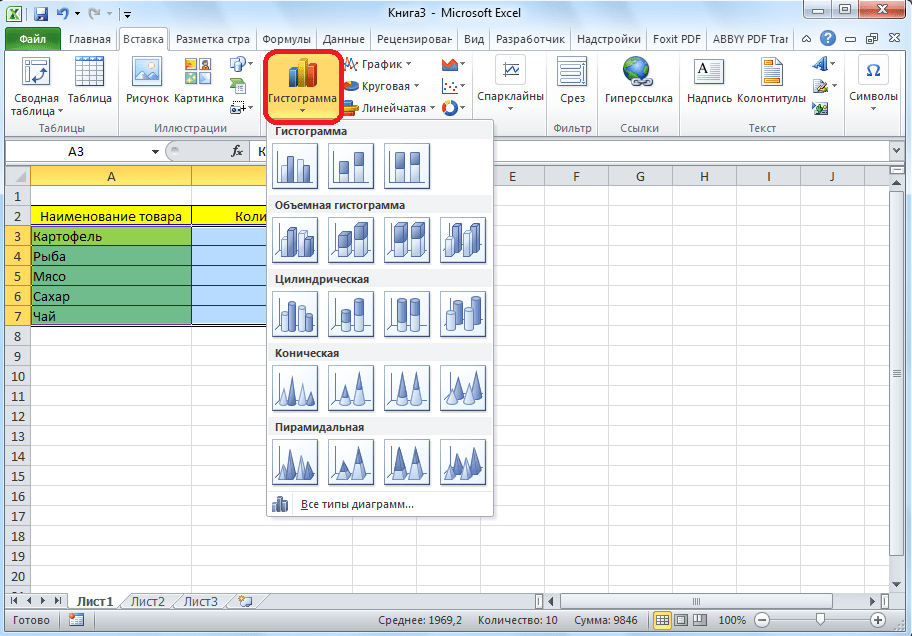
Графикийн нэр, тэнхлэгийн нэрийг тохируулах зэрэг илүү нарийвчлалтай тохиргоог табуудын бүлэгт хийдэг. "Диаграммтай ажиллах".

Графикийн нэг төрөл бол график юм. Тэдгээрийн барилгын зарчим нь бусад төрлийн диаграммуудтай адил юм.

Excel дэх томьёо
Тоон өгөгдөлтэй ажиллахын тулд програм нь тусгай томъёог ашиглах боломжийг олгодог. Тэдгээрийн тусламжтайгаар та хүснэгтэд байгаа өгөгдөлтэй янз бүрийн арифметик үйлдлүүдийг хийж болно: нэмэх, хасах, үржүүлэх, хуваах, экспонентацилах, үндэс олборлох гэх мэт. Томьёог хэрэглэхийн тулд та үр дүнг харуулахаар төлөвлөж буй нүдэнд тэмдэг тавих хэрэгтэй «=» . Үүний дараа математик тэмдэг, тоо, нүдний хаягаас бүрдэх томъёог өөрөө оруулна. Тооцооллын өгөгдлийг авах нүдний хаягийг зааж өгөхийн тулд хулганаар товшоод үр дүнг харуулах нүдэнд түүний координат гарч ирнэ.

Excel нь ердийн тооны машин болгон ашиглахад тохиромжтой. Үүнийг хийхийн тулд томьёоны мөрөнд эсвэл дурын нүдэнд тэмдгийн ард математик илэрхийллийг оруулахад хангалттай «=» .

"IF" функц
Excel-д хэрэглэгддэг хамгийн алдартай функцүүдийн нэг бол "Хэрэв". Энэ нь тодорхой нөхцөл хангагдсан тохиолдолд нэг үр дүнгийн гаралтыг, хангаагүй тохиолдолд өөр үр дүнгийн гаралтыг нүдэнд зааж өгөх боломжтой болгодог. Үүний синтакс нь дараах байдалтай байна: IF(логийн илэрхийлэл; [үнэн бол үр дүн]; [худал бол үр дүн]) .

Операторууд "БА", "ЭСВЭЛ"болон үүрлэсэн функц "Хэрэв"хэд хэдэн нөхцөл эсвэл хэд хэдэн нөхцлийн аль нэгэнд тохирно.

Макро
Макро ашиглан програм нь тодорхой үйлдлүүдийн гүйцэтгэлийг бүртгэж, дараа нь автоматаар тоглуулдаг. Энэ нь ижил төрлийн ажлыг их хэмжээгээр гүйцэтгэх цагийг ихээхэн хэмнэдэг. Макро нь туузан дээрх харгалзах товчлуураар дамжуулан програмын үйлдлүүдийг авах боломжийг олгодог.

Мөн тусгай засварлагчийн Visual Basic тэмдэглэгээний хэлийг ашиглан макро бичиж болно.

Нөхцөлт форматлах
Тодорхой өгөгдлийг тодруулахын тулд хүснэгт нь нүднүүдийг тодруулах дүрмийг тогтоохын тулд нөхцөлт форматыг ашигладаг. Нөхцөлт форматыг өөрөө гистограмм, өнгөний масштаб эсвэл дүрсний багц хэлбэрээр хийж болно. Та табаар дамжуулан хандах боломжтой "Гэр"форматлах гэж буй нүднүүдийн хүрээг онцолж байна. Дараа нь хэрэгслүүдийн бүлэгт "Загвар"нэртэй товчийг дарна уу "Нөхцөлт форматлах". Үүний дараа таны хийх ёстой зүйл бол хамгийн тохиромжтой гэж үзсэн форматын сонголтыг сонгох явдал юм.

Форматлах ажил дуусна.

Ухаалаг ширээ
Зүгээр л харандаа эсвэл хүрээгээр зурсан хүснэгтийг Excel нь энгийн нүднүүдийн хэсэг гэж ойлгодог гэдгийг бүх хэрэглэгчид мэддэггүй. Та програмыг дахин форматлах замаар энэ өгөгдлийг хүснэгт хэлбэрээр харахыг албадаж болно. Энэ нь энгийн байдлаар хийгддэг: эхлээд өгөгдөлтэй хүссэн мужаа сонгоод, дараа нь таб дээр байна "Гэр", товчлуур дээр дарна уу "Хүснэгт хэлбэрээр форматлах". Загварын хэв маягийн янз бүрийн сонголт бүхий жагсаалт гарч ирэх бөгөөд та өөрт тохирохыг нь сонгох боломжтой.

Хүснэгтийг мөн товчлуур дээр дарж үүсгэнэ "Хүснэгт", энэ нь таб дээр байрладаг "Оруулах", өмнө нь өгөгдөл бүхий хуудасны тодорхой хэсгийг сонгосон.

Редактор нь сонгосон нүднүүдийг хүснэгт хэлбэрээр авч үзэх болно. Үүний үр дүнд, жишээлбэл, хэрэв та хүснэгтийн хил дээр байрлах нүднүүдэд зарим өгөгдлийг оруулбал тэдгээр нь автоматаар орно. Үүнээс гадна доош гүйлгэх үед толгой хэсэг нь харах талбарт байнга байх болно.

Параметрийн сонголт
Параметр сонгох функцийг ашиглан та хүссэн үр дүндээ тулгуурлан анхны өгөгдлийг сонгож болно. Таб руу оч "Өгөгдөл"болон товчийг дарна уу "Шинжилгээ хийвэл яах вэ"хэрэгслийн хайрцагт байрладаг "Өгөгдөлтэй ажиллах". Гарч ирэх жагсаалтаас тухайн зүйлийг сонгоно уу "Параметрийн сонголт...".

Параметр сонгох цонх нээгдэнэ. Талбайд "Нүүрэнд тохируулах"та хүссэн томьёо агуулсан нүдэнд лавлагаа өгөх ёстой. Талбайд "Утга"таны хүссэн эцсийн үр дүнг тодорхойлсон байх ёстой. Талбайд "Эмийн утгыг өөрчлөх"тохируулж буй утга бүхий нүдний координатыг оруулна.

INDEX функц
Функцийн хангадаг онцлогууд "INDEX", функцын боломжуудтай зарим талаараа ойролцоо байна "VPR". Энэ нь мөн утгын массив дахь өгөгдлийг хайж, заасан нүд рүү буцаах боломжийг танд олгоно. Синтакс нь дараах байдалтай байна: INDEX(нүдний_муж, мөрийн_тоо, баганын_тоо) .

Энэ нь Microsoft Excel-д байдаг бүх функцүүдийн бүрэн жагсаалт биш юм. Бид зөвхөн хамгийн алдартай, хамгийн чухал зүйл дээр анхаарлаа төвлөрүүлэв.
“Microsoft Excel (заримдаа Microsoft Office Excel гэж нэрлэдэг) Microsoft-ын Microsoft Windows, Windows NT болон Mac OS-д зориулан бүтээсэн хүснэгтийн программ юм. Энэ нь эдийн засаг-статистикийн чадавхи, график хэрэгсэл, Mac OS X дээрх Excel 2008-ийг эс тооцвол макро програмчлалын хэл VBA (Visual Basic for Application)-аар хангадаг. Microsoft Excel нь Microsoft Office-ийн нэг хэсэг бөгөөд өнөөдөр Excel нь дэлхийн хамгийн алдартай програмуудын нэг юм" Эх сурвалж: Wikipedia.org
Microsoft Excel-ийн боломжууд?
Excel програмыг ашиглах талбар, боломжууд нь янз бүр байна:
Дээр дурдсан бүх зүйлээс харахад Excel-ийн гол анхаарал нь санхүүгийн болон аналитик өгөгдөлтэй ажиллахад зориулагдсан тул тооцоо, тайлан, урьдчилан таамаглах гэх мэт олон төрлийн үйл ажиллагаанд энэ програмыг эзэмших нь эрэлт хэрэгцээтэй байдаг. Мөн гүн гүнзгий мэдлэгтэй ажилтан бол бэлэг юм
Энэ бол одоохондоо! Дараагийн хичээлээр бид MS Excel 2003 интерфейстэй танилцах болно.
MS Excel-ийн хөгжлийн түүхийг судлахыг хүсч буй хүмүүст зориулж үзэх боломжтой.
Microsoft Excel бол их хэмжээний өгөгдөлтэй ажиллах хамгийн алдартай програмуудын нэг бөгөөд үндсэндээ хүснэгт засварлагч юм. Програмын өргөн боломж нь хэрэглэгчийг зөвхөн аль хэдийн үүсгэсэн хүснэгтийг засварлах боломжийг хязгаарладаггүй, харин өөрийн өгөгдлийг оруулан цоо шинэ хүснэгтүүдийг үүсгэх боломжийг олгодог.
Excel-д суурилуулсан олон тооны математик, статистик болон бусад функцууд нь танд нэг товшилтоор тайлан гаргах, хамгийн төвөгтэй тооцооллыг хийх боломжийг олгодог бөгөөд загваруудын өргөн номын сан, диаграмын шидтэн нь бүх мэдээллийг график хэлбэрээр хялбархан танилцуулж, онцлон харуулах болно. шаардлагатай холболт, чиг хандлагыг онцлон тэмдэглэв. Тийм ч учраас хэрэв та ихэвчлэн их хэмжээний мэдээлэлтэй ажиллах, тооцоолол хийх, тайлан гаргах, бусад ижил төстэй ажил хийх шаардлагатай бол яг одоо Microsoft Excel програмыг үнэгүй татаж аваад ажлын бүх давуу талыг өөрийн туршлагаас үзэх боломжтой. энэ програм хангамжийн бүтээгдэхүүнтэй.
Өргөн, олон төрлийн хэрэгсэл нь Excel-ийг эдийн засаг, санхүү, нягтлан бодох бүртгэлийн чиглэлээр ажилладаг хүмүүст зайлшгүй шаардлагатай болгодог. Хүснэгтүүд болон тэдгээрийн хоорондын шаталсан харилцааг бий болгосноор та зөвхөн мэдээллийг хадгалахаас гадна янз бүрийн шалгуурын дагуу ангилах, шүүх чадварыг ашиглан шаардлагатай өгөгдөлд хурдан хандах боломжтой.
Microsoft Excel-ийн онцлог
- Төрөл бүрийн өгөгдөл (тоо, текст, огноо, мөнгө, цаг гэх мэт) бүхий хүснэгтүүдийг зурах.
- Бүх хуудас болон нүд тус бүрийг тусад нь форматлах өргөн сонголттой.
- Бусад Microsoft Office програмуудын дунд өгөгдөл импортлох, экспортлох.
- Янз бүрийн шалгуурын дагуу мэдээллийг автоматаар, тохируулах боломжтой.
- Баригдсан мэдээллийн хайлт.
- Бүх төрлийн диаграмм, график, гистограм зэрэг график объектуудыг ашиглах.
- Мэдээллийн аюулгүй байдлын өндөр түвшин.
- Төсөл дээр хамтран ажиллах.
Microsoft Excel-ийн хамгийн чухал давуу талуудын нэг нь хэрэглэгч бүр програмын үнэгүй хувилбарыг татаж аваад бүх давуу талыг бие даан үнэлэх боломжтой юм. Excel-ийн шинэ хувилбар бүр нь гадаад төрх байдал, функциональ байдлын шинэчлэлтүүдийг агуулдаг гэдгийг тэмдэглэх нь зүйтэй. Ийм учраас та компьютер дээрээ тодорхой хувилбар суулгахаар шийдэхээсээ өмнө хувилбар бүрийн тайлбарт байгаа системийн шаардлагуудыг уншихаа мартуузай.